Windows11最新稳定版是微软Win11目前最为稳定的版本,比起之前的版本来说稳定性提高了很多,运行速度也更快了,而且正版有的功能和驱动也一个都不少,硬件也是完美兼容,不会出现......
2022-08-13 202 Windows11稳定版
Windows10依然延续了从Windows7开始引入的压缩/解压zip压缩文件的功能,下面为大家演示一下Win10自带的压缩/解压zip功能的使用方法。
Win10压缩zip功能
Windows10自带的压缩功能可以把文件或文件夹压缩成zip格式。
在文件或文件夹上点击右键,选择“发送到 - 压缩(zipped)文件夹”即可把选中的文件或文件夹压缩成同名的zip格式的压缩文件。如图:

Win10解压zip功能
在zip格式的压缩文件上点击右键,选择“全部提取”。如图:
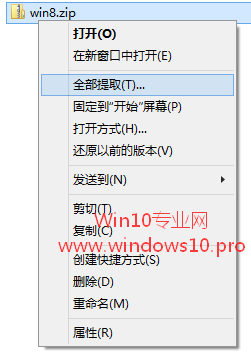
这时会弹出“提取压缩(zipped)文件夹”窗口。如图:
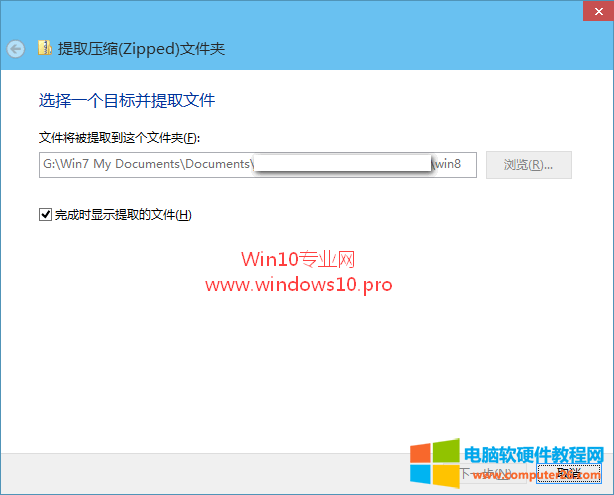
在“文件将被提取到这个文件夹”设置解压后的文件或文件夹的保存位置,勾选“完成时显示提取的文件”,点击“下一步”,就会显示解压进度框。如图:
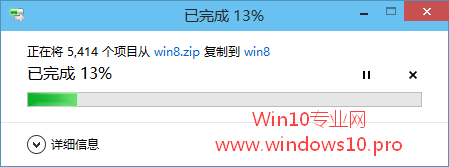
等待进度完成100%,即可自动打开解压后的文件/文件夹所在的文件夹(也就是你刚才设置的保存位置)。
标签: win10
相关文章

Windows11最新稳定版是微软Win11目前最为稳定的版本,比起之前的版本来说稳定性提高了很多,运行速度也更快了,而且正版有的功能和驱动也一个都不少,硬件也是完美兼容,不会出现......
2022-08-13 202 Windows11稳定版

官方下载Windows10光盘映像:https://www.microsoft.com/zh-cn/software-download/windows10/ 你可以使用此页面下载可用于安装或重新安装 Windows 10 的光盘映像(ISO 文件)。借助 U 盘或 DVD,该映像还可以......
2022-10-09 208 Win10官方光盘映像ISO文件